很多使用win10的用户下载了迈克菲软件,但是发现下载软件后被阻止安装,因为被迈克菲的防火墙给阻挡了,那么我们该如何关闭防火墙呢?今天小编带来了详细的关闭教程,下面跟我一起来看看吧。
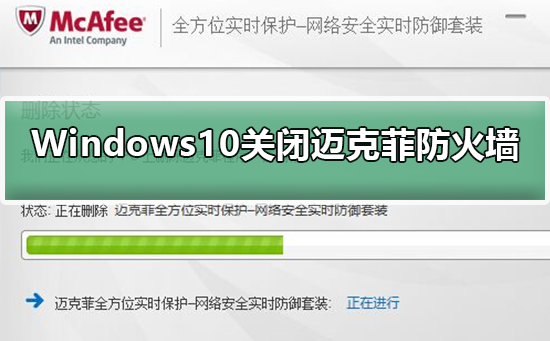
Windows10关闭迈克菲防火墙的步骤
1、打开迈克菲,点击【导航】-【防火墙】
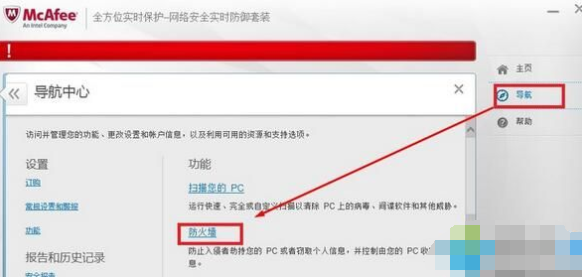
2、如图所示,点击【关闭】按钮;

3、此时会弹出提示框,我们选择【从不】-【确定】,防止其自动开启

4、回到主界面 点击【完成】即可
 win10系统相关问题
win10系统相关问题
win10浏览器下载文件保存在哪里>>>
win10安装软件被阻止>>>
win10下载文件后提示有病毒已被删除>>>

